Netscreen中IMAC地址绑定的分析和实现
命令行实现MAC与IP地址绑定ipmac绑定如何绑定mac地址
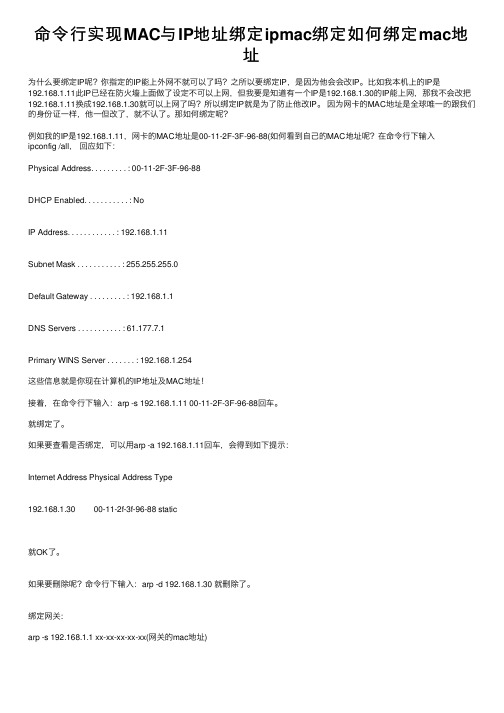
命令⾏实现MAC与IP地址绑定ipmac绑定如何绑定mac地址为什么要绑定IP呢?你指定的IP能上外⽹不就可以了吗?之所以要绑定IP,是因为他会会改IP。
⽐如我本机上的IP是192.168.1.11此IP已经在防⽕墙上⾯做了设定不可以上⽹,但我要是知道有⼀个IP是192.168.1.30的IP能上⽹,那我不会改把192.168.1.11换成192.168.1.30就可以上⽹了吗?所以绑定IP就是为了防⽌他改IP。
因为⽹卡的MAC地址是全球唯⼀的跟我们的⾝份证⼀样,他⼀但改了,就不认了。
那如何绑定呢?例如我的IP是192.168.1.11,⽹卡的MAC地址是00-11-2F-3F-96-88(如何看到⾃⼰的MAC地址呢?在命令⾏下输⼊ipconfig /all,回应如下:Physical Address. . . . . . . . . : 00-11-2F-3F-96-88DHCP Enabled. . . . . . . . . . . : NoIP Address. . . . . . . . . . . . : 192.168.1.11Subnet Mask . . . . . . . . . . . : 255.255.255.0Default Gateway . . . . . . . . . : 192.168.1.1DNS Servers . . . . . . . . . . . : 61.177.7.1Primary WINS Server . . . . . . . : 192.168.1.254这些信息就是你现在计算机的IP地址及MAC地址!接着,在命令⾏下输⼊:arp -s 192.168.1.11 00-11-2F-3F-96-88回车。
就绑定了。
如果要查看是否绑定,可以⽤arp -a 192.168.1.11回车,会得到如下提⽰:Internet Address Physical Address Type192.168.1.30 00-11-2f-3f-96-88 static就OK了。
双向绑定IP和MAC

局域网IP与mac双向绑定——防止恶意软件控制为了给大家带来良好的网络环境,阻止P2P终结者等恶意控制软件破坏局域网网络环境,并且市面上的arp防火墙,如:彩影arp,金山arp等对P2P终结者并无多大防御作用。
现在我们就来做一下网关与客户机的双向IP&MAC绑定来搞定它。
在操作过程中,请关掉arp防火墙(暂时),因为它对我们的操作有一定的影响。
等操作完成之后再打开。
若安装有彩影arp的用户,请不要让它在开机自动运行(方法下面有),可以开机后手动运行。
首先声明一点,绑定IP和MAC是为了防止arp欺骗,防御P2P终结者控制自己的电脑(网速),对自己的电脑没有一点负面影响。
不想绑定的同学可以不绑定,以自愿为原则。
但是若被控制网速,自己躲在屋里哭吧!(开玩笑)。
好了废话不多说,开始我们的客户机IP与MAC绑定教程吧!一.首先将路由即网关的IP和MAC查看下(路由IP一般都是192.168.1.1):开始→运行→cmd(回车)→arp/a就会出现如下图信息:其中第一个192.168.1.1即为路由IP,后面就是路由的MAC二.查看自己的IP和MAC有以下两种方法:①右键网上邻居→属性→右键本地连接→状态→支持→详细信息里面的实际地址即为自己的MAC地址,IP地址即为自己的IP地址。
②开始→运行→cmd(回车)→ipconfig/all(回车)会出来信息,如图:其中本地连接(以太网连接)里面的physical Address即为自己的MAC ,IP Address即为自己的IP地址。
三.不让彩影arp防火墙开机运行的方法(后面用到):开始→运行→msconfig(回车)→启动→将Antiarp.exe(彩影arp程序)前面的勾去掉→确定→退出而不重新启动→OK!启动里面的启动项目就是你安的软件的名称,命令就是你安在了哪里。
这样开机就不会自动运行它了,要想运行,手动打开桌面上它的程序就行。
若要恢复开机自动运行彩影arp,在启动中,将勾重新勾上就行了(不推荐)!若是不想让其他程序开机运行,和本操作一样!四.以管理员身份运行CMD(一般都是管理员身份,不是的很少,这个基本用不到)在命令界面(即进入CMD以后)直接按ctral+shift+(回车)就行了。
NETGEAR智能网管交换机如何实现IP与MAC地址绑定功能

NETGEAR智能网管交换机如何实现IP与MAC地址绑定功能NETGEAR智能网管交换机是一款功能强大的网络设备,支持多种高级网络管理功能,其中包括IP与MAC地址绑定功能。
这个功能可以帮助网络管理员更好地管理网络设备,并提高网络的安全性。
下面将详细介绍NETGEAR智能网管交换机如何实现IP与MAC地址绑定功能,并提供相关操作步骤。
IP与MAC地址绑定是指将特定的IP地址与MAC地址绑定在一起,仅允许该MAC地址对应的设备使用该IP地址进行通信。
这样可以防止未经授权的设备接入网络,并提高网络的安全性。
以下是在NETGEAR智能网管交换机上实现IP与MAC地址绑定功能的步骤:1.连接到交换机:将计算机连接到NETGEAR智能网管交换机的一个可用端口上。
可以使用网线将计算机的网卡与交换机的一些端口直接连接,或通过路由器等设备间接连接。
2.登录交换机:使用计算机上的浏览器打开一个新的页面,并输入交换机的默认IP地址(通常为192.168.0.1或192.168.1.1)进入交换机的管理界面。
输入管理账号和密码进行登录。
3. 导航到静态ARP页面:在交换机的管理界面中,导航到"IP Configuration"或"Network Configuration"等相关菜单,然后点击“Static ARP”或“Static ARP Table”选项。
4. 添加静态ARP表项:在静态ARP页面中,点击“Add”或“New”按钮,可以添加一个新的静态ARP表项。
在弹出的表单中,输入目标IP 地址和相应的MAC地址,并点击“Apply”或“Save”按钮保存更改。
5. 删除静态ARP表项:如果需要删除一个静态ARP表项,可以在静态ARP页面中选择该条目,并点击“Delete”或“Remove”按钮进行删除操作。
请注意,删除静态ARP表项后,相关的IP与MAC地址绑定将被取消。
MAC和IP绑定的方法及在网络安全中的作用
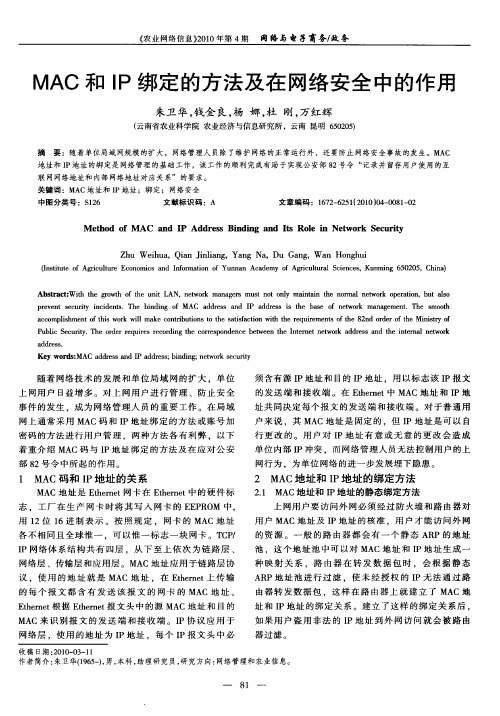
上 网用 户 要 访 问 外 网必 须 经 过 防 火 墙 和 路 由器 对
用 户 MAC地 址 及 I 址 的 核 准 ,用 户 才 能 访 问外 网 P地
Absr c : i t go h f h n tLAN,n t r n g r t a tW t he r wt o te u i h ewok ma a es mus o ny man an te n r ln t o k o e ain,b t ls tn to l iti h o ma e r p rto w u a o prv n s c rt icd ns T b n ig f AC a d e s n I e e t e u y n ie t. he i dn o M i d r s a d P a r s i te a e f n t r ma a e n. Th s oh dd es s h b s o ewo k n g me t e mo t
a c mp ih n hs wok wilma e c nt b to st h aif cin wi h e u rme t he82 d o d ro h iity o c o ls me to ti r l k o r u in ot e s tsa t t t e rq ie ns o t n r e te M nsr f f i o h f f
址 共 同决 定 每个 报 文 的发 送 端 和 接 收 端 。对 于普 通 用 户 来 说 ,其 MA C地 址 是 固定 的 ,但 I 址 是 可 以 自 P地
Watchguard防火墙Mac地址绑定和Mac地址控制
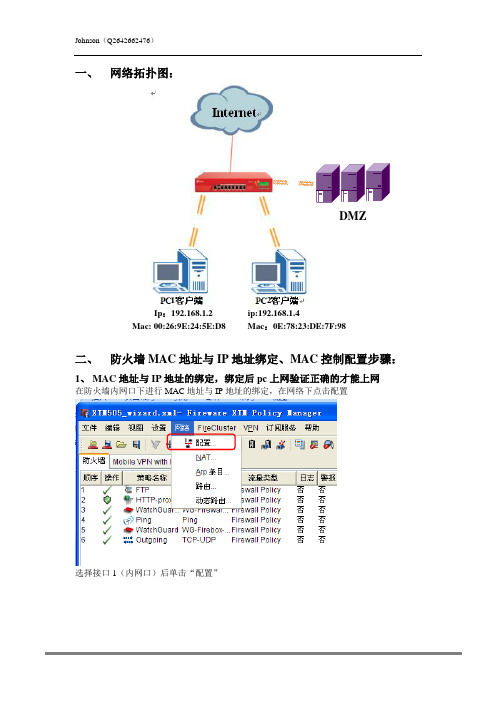
一、网络拓扑图:
DMZ
1 2
Ip:192.168.1.2 ip:192.168.1.4
Mac:00:26:9E:24:5E:D8 Mac:0E:78:23:DE:7F:98
二、防火墙MAC地址与IP地址绑定、MAC控制配置步骤:
1、MAC地址与IP地址的绑定,绑定后pc上网验证正确的才能上网
在防火墙内网口下进行MAC地址与IP地址的绑定,在网络下点击配置
选择接口1(内网口)后单击“配置”
打开后选择“高级”,然后拉到最下面,在“静态MAC/IP地址绑定”里选择“添加”
ip:192.168.1.4 Mac:0E:78:23:DE:7F:98)
要记住勾上“只允许来自或发往这些MAC/IP地址的流量”
点击确定后就保存到防火墙,在绑定列表上的pc可以访问外网,否则就不可以上外网2、MAC地址控制,将MAC地址绑定到防火墙,而且只允许绑定的MAC地
址上外网
在防火墙内网口下进行MAC地址与IP地址的绑定,在网络下点击配置
选择接口1(内网口)后单击“配置”
打开后选择“MAC访问控制”,勾上“按MAC地址限制访问”,然后点击“添加”
0E:78:23:DE:7F:98)
点击确定后就添加了MAC地址
点击确定后保存在防火墙上,只有在MAC访问列表里有添加的MAC地址的PC才可以访问到外网,否则不能访问外网。
WG(config)#interface fastEthernet 1 \\如接口1是连的内网,那么我们绑定就要先进行到接口模式
WG(config/if-fe1)#mac-ip-binding 10.0.1.111 00:26:9E:24:5E:D8 \\绑定IP与MAC对应关系。
网康IP MAC绑定
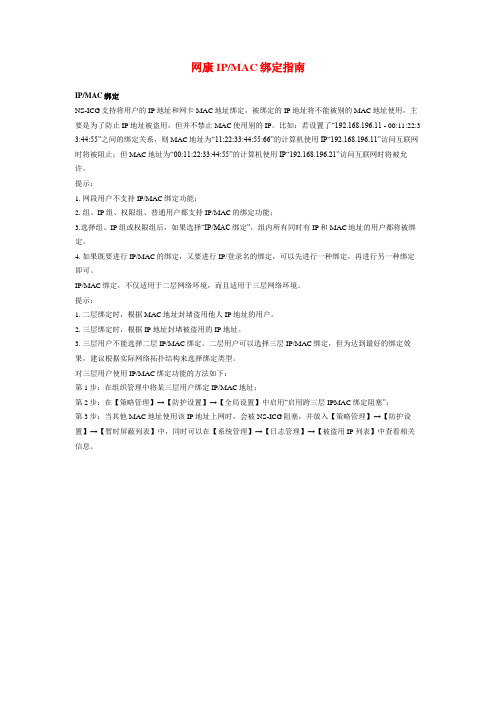
网康IP/MAC绑定指南IP/MAC绑定NS-ICG支持将用户的IP地址和网卡MAC地址绑定,被绑定的IP地址将不能被别的MAC地址使用,主要是为了防止IP地址被盗用,但并不禁止MAC使用别的IP。
比如:若设置了“192.168.196.11 - 00:11:22:3 3:44:55”之间的绑定关系,则MAC地址为“11:22:33:44:55:66”的计算机使用IP“192.168.196.11”访问互联网时将被阻止;但MAC地址为“00:11:22:33:44:55”的计算机使用IP“192.168.196.21”访问互联网时将被允许。
提示:1. 网段用户不支持IP/MAC绑定功能;2. 组、IP组、权限组、普通用户都支持IP/MAC的绑定功能;3.选择组、IP组或权限组后,如果选择“IP/MAC绑定”,组内所有同时有 IP和MAC地址的用户都将被绑定。
4. 如果既要进行IP/MAC的绑定,又要进行IP/登录名的绑定,可以先进行一种绑定,再进行另一种绑定即可。
IP/MAC绑定,不仅适用于二层网络环境,而且适用于三层网络环境。
提示:1. 二层绑定时,根据MAC地址封堵盗用他人IP地址的用户。
2. 三层绑定时,根据IP地址封堵被盗用的IP地址。
3. 三层用户不能选择二层IP/MAC绑定。
二层用户可以选择三层IP/MAC绑定,但为达到最好的绑定效果,建议根据实际网络拓扑结构来选择绑定类型。
对三层用户使用IP/MAC绑定功能的方法如下:第1步:在组织管理中将某三层用户绑定IP/MAC地址;第2步:在【策略管理】→【防护设置】→【全局设置】中启用“启用跨三层IPMAC绑定阻塞”;第3步:当其他MAC地址使用该IP地址上网时,会被NS-ICG阻塞,并放入【策略管理】→【防护设置】→【暂时屏蔽列表】中,同时可以在【系统管理】→【日志管理】→【被盗用IP列表】中查看相关信息。
MAC地址与IP地址绑定

MAC地址与IP地址绑定1引言大多数解决“IP地址盗窃”的方案都采用MAC和IP地址之间的绑定策略,这是非常危险的。
本文将讨论这个问题。
这里需要注意的是,本文关注的是MAC和IP地址绑定策略的安全性,不具有任何黑客性质。
1.1为什么要绑定mac与ip地址影响网络安全的因素很多。
IP地址盗窃或地址欺骗是常见且有害的因素之一。
在现实中,许多网络应用都是基于IP的,比如流量统计、账户控制等,都将IP地址作为标记用户的重要参数。
如果有人窃取了合法地址并假装是合法用户,网络上传输的数据可能会被破坏、窃听,甚至被盗用,造成无法弥补的损失。
盗用外部网络的ip地址比较困难,因为路由器等网络互连设备一般都会设置通过各个端口的ip地址范围,不属于该ip地址范围的报文将无法通过这些互连设备。
但如果盗用的是ethernet内部合法用户的ip地址,这种网络互连设备显然无能为力了。
“道高一尺,魔高一丈”,对于ethernet内部的ip地址被盗用,当然也有相应的解决办法。
绑定mac地址与ip地址就是防止内部ip盗用的一个常用的、简单的、有效的措施。
1.2mac与IP地址的绑定原则ip地址的修改非常容易,而mac地址存储在网卡的eeprom中,而且网卡的mac地址是唯一确定的。
因此,为了防止内部人员进行非法ip盗用(例如盗用权限更高人员的ip地址,以获得权限外的信息),可以将内部网络的ip地址与mac地址绑定,盗用者即使修改了ip地址,也因mac地址不匹配而盗用失败:而且由于网卡mac地址的唯一确定性,可以根据mac地址查出使用该mac地址的网卡,进而查出非法盗用者。
目前,许多单位的内部网络,尤其是校园网,都采用了MAC地址和IP地址的绑定技术。
许多防火墙(硬件防火墙和软件防火墙)也在MAC地址和IP地址之间内置绑定功能,以防止网络内的IP地址被盗。
从表面上看来,绑定mac地址和ip地址可以防止内部ip地址被盗用,但实际上由于各层协议以及网卡驱动等实现技术,mac地址与ip地址的绑定存在很大的缺陷,并不能真正防止内部ip地址被盗用。
NETSCREEN设备管理配置手册
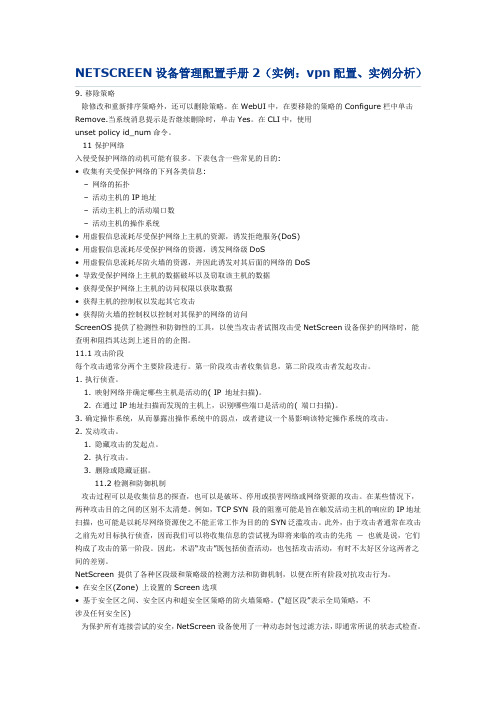
NETSCREEN设备管理配置手册2(实例:vpn配置、实例分析)除修改和重新排序策略外,还可以删除策略。
在WebUI中,在要移除的策略的Configure栏中单击Remove.当系统消息提示是否继续删除时,单击Yes。
在CLI中,使用unset policy id_num命令。
11 保护网络入侵受保护网络的动机可能有很多。
下表包含一些常见的目的:• 收集有关受保护网络的下列各类信息:–网络的拓扑–活动主机的IP地址–活动主机上的活动端口数–活动主机的操作系统• 用虚假信息流耗尽受保护网络上主机的资源,诱发拒绝服务(DoS)• 用虚假信息流耗尽受保护网络的资源,诱发网络级DoS• 用虚假信息流耗尽防火墙的资源,并因此诱发对其后面的网络的DoS• 导致受保护网络上主机的数据破坏以及窃取该主机的数据• 获得受保护网络上主机的访问权限以获取数据• 获得主机的控制权以发起其它攻击• 获得防火墙的控制权以控制对其保护的网络的访问ScreenOS提供了检测性和防御性的工具,以使当攻击者试图攻击受NetScreen设备保护的网络时,能查明和阻挡其达到上述目的的企图。
11.1攻击阶段每个攻击通常分两个主要阶段进行。
第一阶段攻击者收集信息,第二阶段攻击者发起攻击。
1. 执行侦查。
1. 映射网络并确定哪些主机是活动的( IP 地址扫描)。
2. 在通过IP地址扫描而发现的主机上,识别哪些端口是活动的( 端口扫描)。
3. 确定操作系统,从而暴露出操作系统中的弱点,或者建议一个易影响该特定操作系统的攻击。
2. 发动攻击。
1. 隐藏攻击的发起点。
2. 执行攻击。
3. 删除或隐藏证据。
11.2检测和防御机制攻击过程可以是收集信息的探查,也可以是破坏、停用或损害网络或网络资源的攻击。
在某些情况下,两种攻击目的之间的区别不太清楚。
例如,TCP SYN 段的阻塞可能是旨在触发活动主机的响应的IP地址扫描,也可能是以耗尽网络资源使之不能正常工作为目的的SYN泛滥攻击。
netgear无线路由器怎么设置mac地址绑定

netgear无线路由器怎么设置mac地址绑定
由于MAC地址绑定的安全性能,所以被大多数的终端用户所运用,以防止网络非法用户从非法途径进入网络,盗用网络资源,netgear 无线路由器是全球领先的品牌,具备有mac地址绑定功能,下面是店铺整理的netgear无线路由器设置mac地址绑定的方法,供您参考。
netgear无线路由器设置mac地址绑定的方法
我的路由器为NETGAR R6300也可以称为网件R6300。
这台路由器的操作界面和常见的TP-link 或D-LINK等这类路由器不同。
进入路由器以后点击【高级】.
在高级选项下面依次点击【高级设置】---【无线设置】---在出务的界面往下拉一点找到无线网卡访问列表下面的【设置访问列表】按钮点击进入。
无线访问网卡访问列表下面勾选【打开无线访问控制】
点击下面【添加】
输入无线网卡设备名称:可以是任意的包括中文字
MAC地址:就是无线网卡的MAC地址
输入好以后点击【添加】
此时只要是加入到无线访问网卡访问列表中的设备才可以连接到无线路由器上来。
电脑mac地址绑定的方法
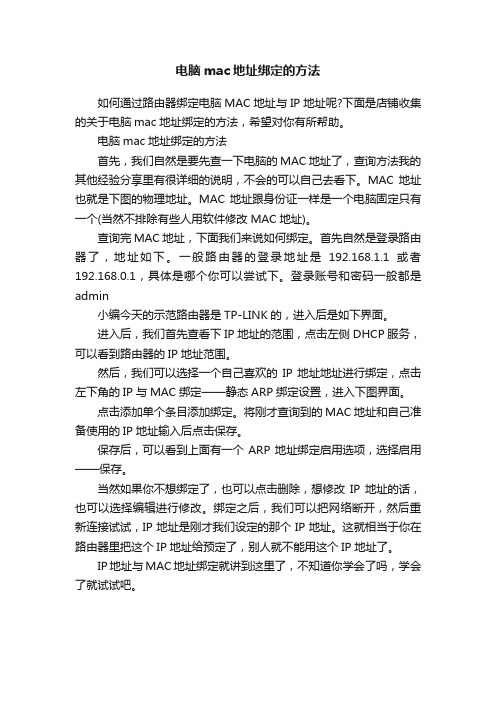
电脑mac地址绑定的方法
如何通过路由器绑定电脑MAC地址与IP地址呢?下面是店铺收集的关于电脑mac地址绑定的方法,希望对你有所帮助。
电脑mac地址绑定的方法
首先,我们自然是要先查一下电脑的MAC地址了,查询方法我的其他经验分享里有很详细的说明,不会的可以自己去看下。
MAC地址也就是下图的物理地址。
MAC地址跟身份证一样是一个电脑固定只有一个(当然不排除有些人用软件修改MAC地址)。
查询完MAC地址,下面我们来说如何绑定。
首先自然是登录路由器了,地址如下。
一般路由器的登录地址是192.168.1.1或者192.168.0.1,具体是哪个你可以尝试下。
登录账号和密码一般都是admin
小编今天的示范路由器是TP-LINK的,进入后是如下界面。
进入后,我们首先查看下IP地址的范围,点击左侧DHCP服务,可以看到路由器的IP地址范围。
然后,我们可以选择一个自己喜欢的IP地址地址进行绑定,点击左下角的IP与MAC绑定——静态ARP绑定设置,进入下图界面。
点击添加单个条目添加绑定。
将刚才查询到的MAC地址和自己准备使用的IP地址输入后点击保存。
保存后,可以看到上面有一个ARP地址绑定启用选项,选择启用——保存。
当然如果你不想绑定了,也可以点击删除,想修改IP地址的话,也可以选择编辑进行修改。
绑定之后,我们可以把网络断开,然后重新连接试试,IP地址是刚才我们设定的那个IP地址。
这就相当于你在路由器里把这个IP地址给预定了,别人就不能用这个IP地址了。
IP地址与MAC地址绑定就讲到这里了,不知道你学会了吗,学会了就试试吧。
软路由IP-MAC绑定设置

WFilter ROS之IP-MAC绑定
该模块用于绑定网内的IP地址和MAC地址,请注意:
∙“IP-MAC绑定”模块只能工作在“网关模式”。
∙当被绑定的客户机配置为自动获取IP时,每次都将获取到绑定的IP地址。
等同于固定IP。
∙如果局域网内存在其他的DHCP服务器,请配置该DHCP服务器为绑定的客户机分配固定IP。
∙WFilter ROS下接三层交换机时,如需对三层交换机下的客户机实现IP-MAC绑定,需要安装“MAC地址收集器”。
如下图:
2配置
∙启用“禁止列表外的IP上网”时,列表外的IP均不可以上网。
3IP-MAC列表
∙点击“状态”列的图标,可以启用绑定或者禁用绑定。
注意:即使在取消绑定状态,DHCP仍然会给该mac地址分配固定IP。
4导入和删除
∙扫描导入:导入扫描到的IP导入。
o未安装“MAC地址收集器”时,只导入本地的ARP表。
o安装“MAC地址收集器”时,除本地的ARP表外,还可以导入“MAC地址收集器”收集的ip-mac列表。
删除:支持批量删除IP-MAC列表中的IP。
NETGEAR智能网管交换机如何实现IP与MAC地址绑定功能

NETGEAR智能网管交换机如何实现IP与MAC地址绑定功能NETGEAR智能网管交换机可以通过配置绑定功能来实现IP与MAC地址的绑定。
IP与MAC地址绑定是一种网络安全功能,它限制特定MAC地址只能使用指定的IP地址,从而增强网络的安全性。
下面将详细介绍如何在NETGEAR智能网管交换机上实现IP与MAC地址绑定功能。
首先,通过浏览器登录到智能网管交换机的管理界面。
在浏览器中输入交换机的IP地址,并输入正确的登录用户名和密码,完成登录操作。
登录成功后,在交换机的管理界面中,找到并点击"IP Configuration"或"IP地址配置"菜单项。
在IP地址配置页面中可以进行IP与MAC地址绑定的设置。
进入IP地址配置页面后,可以看到有两个选项:IP-MAC绑定表和静态ARP表。
IP-MAC绑定表用于设置IP与MAC地址绑定规则,而静态ARP 表用于手动添加静态ARP表项。
要添加一条IP与MAC地址绑定规则,点击"Add"或"添加"按钮。
在弹出的对话框中,输入MAC地址和对应的IP地址,并选择该规则的生效端口。
点击"Apply"或"应用"按钮,保存设置。
除了IP-MAC绑定表,还可以通过设置静态ARP表来实现IP与MAC地址的绑定。
在静态ARP表页面中,可以手动添加或删除静态ARP表项。
添加ARP表项时,需要输入MAC地址、IP地址和生效端口,然后点击"Add"或"添加"按钮进行保存。
删除ARP表项时,只需点击对应条目的删除按钮即可。
通过上述步骤,可以在NETGEAR智能网管交换机上实现IP与MAC地址的绑定功能。
通过绑定IP与MAC地址,可以有效限制特定设备只能使用指定的IP地址,提升网络的安全性。
超简单解决IP和MAC捆绑的破解

解除上网限制IP和MAC捆绑的破解我们学校最近将MAC和IP进行了捆绑,又在服务器(Win2K)上进行了上网时间的限制,真是烦死人了,我想我可是一个从不受限制的人啊,怎么可以就这样束手就擒呢!古话说得好“上有政策,下有对策”,那我就来干掉它,说干就干。
原理如下:MAC和IP捆绑是在服务器上,那么大家想想,作用范围应该是什么呢?当然也只有在服务器对客户机上了,但是如果我修改了客户机上的IP,那服务器上的怎样呢?如果你已经想到这了,那就已经理论的破解了捆绑了。
步骤如下:1、首先要探明IP的范围和被限制的IP的范围,若IP是172.16.xxx.xxx,MAC是52-54-AB-12-34-56,那么IP范围应该是在172.16.0.1——172.16.255.255,我想不太可能都捆绑完吧,否则你就只能等着die了。
2、对172.16.0.1——172.16.255.255做一次完整的扫描,以防造成不必要的麻烦(IP冲突),引起网管的注意,那样就不管了。
3、找到没有人使用的IP,从172.16.255.255往172.16.0.1找,因为一般的网管是从172.16.0.1开始使用的,后面的一般没有使用,突破口就在这儿了。
4、在网上邻居->属性->TCP/IP属性固定刚才拿到的IP地址,95/98/ME请看第5步,2K、XP至此完成,打开IE试试吧,又飞翔在INTERNET上了。
5、在95/98/ME系统上修改了IP,会提示重启,以防机器安装还原卡或类似的产品只能不重启,那就在我的电脑->属性->网卡->先禁用后再启用(需要等一会)->确定,现在打开IE试试,也已经可以了.至此完成破解。
解决方法:安装ISA一类的代理服务软件进行管理,最安全的是划分VLAN,不过交换机得支持才行。
:超简单解决无线WEP破解密码后对方路由设置关闭DHCP,IP与MAC绑定,MAC过滤路由, MAC, DHCP, 绑定, WEP大家都知道无线WEP破解密码很简单,但是有人破解密码后连接网络的时候,无法得到正确的IP地址,因为对方路由做了关闭DHCP,IP与MAC绑定,MAC过滤设置,这样只有指定的MAC才可以连接这个路由.以前的解决方法只有用科莱,但是对新手而言,有点复杂.现在发个简单的解决办法,和科莱一样的,需要对方路由要有合法客户端才扫描的出来.注意:不管什么方法,都必须这个AP或者路由下有合法客户端存在才可以分析,没有合法客户端就换个时间段.首先:我们将自己的网卡IP随便设置1个,如图:输入破解得到的正确的密码连接网络,注意要正确的密码.启动软件后选择自己的无线网卡,我的网卡是3945点击扫描,等一会合法客户端和网关的IP就出来了,我测试的时候MAC也同时出来了,如果MAC没有出来,选择网关移到右侧再扫描1个.备注:哪个是网关自己判断一下.最后将IP和网关填到自己的网卡设置里,至于DNS,可以搜索一下本地的网络DNS\本教材使用前提是合法MAC客户端必须在线最好对方用BT等大量收发数据。
如何在路由器上绑定MAC地址

如何在路由器上绑定MAC地址
防止ARP攻击的有效方式,就是绑定电脑的MAC到路由器上,那要怎么操作呢!在路由器上绑定MAC地址的方法其实很简单,下面由店铺告诉你!
在路由器上绑定MAC地址的方法
第一步,先打开一个浏览器页面,然后在地址栏上输入路由器IP
第二步,输入完路由器IP后,回车,然后需要输入进路由器的用户名跟密码,再点击登录
第三步,进入路由器页面后,我们点击左侧栏上的网络安全选项,然后再选子选项IPMAC绑定
第四步,接下来就会看到右侧会有三个项分别是:绑定列表、动态绑定、批量绑定,如果已经有电脑的话,可以直接点击动态绑定列表,就会有路由器收集到的局域网内的电脑MAC,这时候再点击小箭头所指的绑定即可
第五步,如果是没有获取的话,就自己去绑定列表里自己添加,点击绑定列表后,点击添加新规则
第六步,这时候我们把需要添加的IP地址及MAC填上去,再点击保存就可以了
还有一个小细节是,有一个地方是可以打勾的,这个功能是为防止绑定完MAC后还可以上网,记得打上勾。
END。
Netscreen中MAC地址绑定的分析和实现
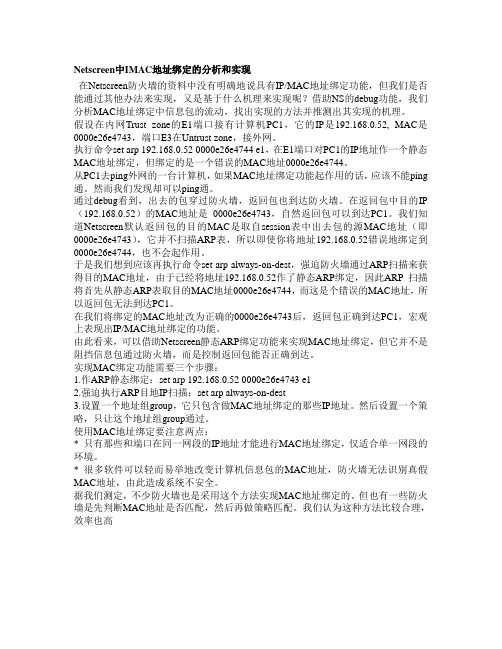
Netscreen中IMAC地址绑定的分析和实现在Netscreen防火墙的资料中没有明确地说具有IP/MAC地址绑定功能,但我们是否能通过其他办法来实现,又是基于什么机理来实现呢?借助NS的debug功能,我们分析MAC地址绑定中信息包的流动,找出实现的方法并推测出其实现的机理。
假设在内网Trust zone的E1端口接有计算机PC1,它的IP是192.168.0.52, MAC是0000e26e4743,端口E3在Untrust zone,接外网。
执行命令set arp 192.168.0.52 0000e26e4744 e1,在E1端口对PC1的IP地址作一个静态MAC地址绑定,但绑定的是一个错误的MAC地址0000e26e4744。
从PC1去ping外网的一台计算机,如果MAC地址绑定功能起作用的话,应该不能ping 通。
然而我们发现却可以ping通。
通过debug看到,出去的包穿过防火墙,返回包也到达防火墙。
在返回包中目的IP (192.168.0.52)的MAC地址是0000e26e4743,自然返回包可以到达PC1。
我们知道Netscreen默认返回包的目的MAC是取自session表中出去包的源MAC地址(即0000e26e4743),它并不扫描ARP表,所以即使你将地址192.168.0.52错误地绑定到0000e26e4744,也不会起作用。
于是我们想到应该再执行命令set arp always-on-dest,强迫防火墙通过ARP扫描来获得目的MAC地址,由于已经将地址192.168.0.52作了静态ARP绑定,因此ARP 扫描将首先从静态ARP表取目的MAC地址0000e26e4744,而这是个错误的MAC地址,所以返回包无法到达PC1。
在我们将绑定的MAC地址改为正确的0000e26e4743后,返回包正确到达PC1,宏观上表现出IP/MAC地址绑定的功能。
由此看来,可以借助Netscreen静态ARP绑定功能来实现MAC地址绑定,但它并不是阻挡信息包通过防火墙,而是控制返回包能否正确到达。
Netcore磊科无线路由器IP与MAC地址绑定怎么设置
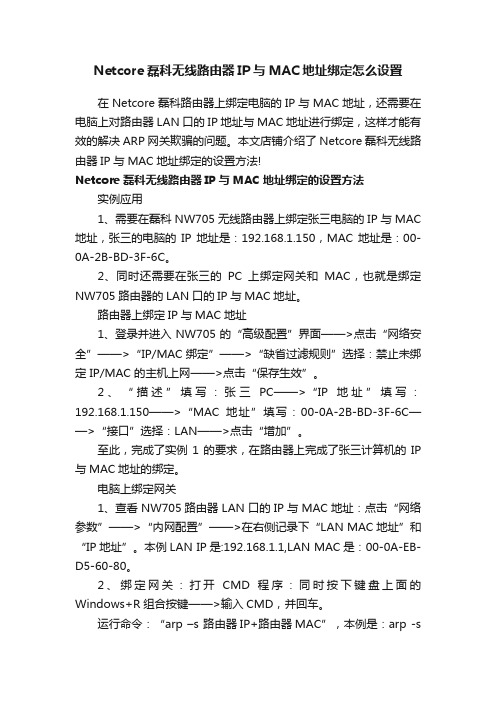
Netcore磊科无线路由器IP与MAC地址绑定怎么设置在Netcore磊科路由器上绑定电脑的IP与MAC地址,还需要在电脑上对路由器LAN口的IP地址与MAC地址进行绑定,这样才能有效的解决ARP网关欺骗的问题。
本文店铺介绍了Netcore磊科无线路由器IP与MAC地址绑定的设置方法!Netcore磊科无线路由器IP与MAC地址绑定的设置方法实例应用1、需要在磊科NW705无线路由器上绑定张三电脑的IP与MAC 地址,张三的电脑的IP地址是:192.168.1.150,MAC地址是:00-0A-2B-BD-3F-6C。
2、同时还需要在张三的PC上绑定网关和MAC,也就是绑定NW705路由器的LAN口的IP与MAC地址。
路由器上绑定IP与MAC地址1、登录并进入NW705的“高级配置”界面——>点击“网络安全”——>“IP/MAC绑定”——>“缺省过滤规则”选择:禁止未绑定 IP/MAC 的主机上网——>点击“保存生效”。
2、“描述”填写:张三PC——>“IP地址”填写:192.168.1.150——>“MAC地址”填写:00-0A-2B-BD-3F-6C——>“接口”选择:LAN——>点击“增加”。
至此,完成了实例1的要求,在路由器上完成了张三计算机的IP 与MAC地址的绑定。
电脑上绑定网关1、查看NW705路由器LAN口的IP与MAC地址:点击“网络参数”——>“内网配置”——>在右侧记录下“LAN MAC地址”和“IP地址”。
本例LAN IP是:192.168.1.1,LAN MAC是:00-0A-EB-D5-60-80。
2、绑定网关:打开CMD程序:同时按下键盘上面的Windows+R组合按键——>输入CMD,并回车。
运行命令:“arp –s 路由器IP+路由器MAC”,本例是:arp -s192.168.1.1 00-0a-eb-d5-60-80;然后可以运行命令arp -a命令,查看IP地址与MAC地址的对应关系。
关于局域网ip和mac绑定及解绑问题

关于局域网IP和MAC绑定及解绑问题本人在公司信息部工作公司办公楼采用了电信20M光纤大楼有五个部门总PC台数为30台左右由于其它部门老有人上班下载或看电影要么看电影和下载一起搞影响很坏为方便管理本人买了个300多的TP-LINK的带IP和MAC及带宽控制的路由可是我在这路由器里把所有机的IP和MAC做静态绑定了下面的机还是可以改IP地址改MAC上不了网但改了IP还可以上网这样我只能去每台机命令行用ARP -S IP MAC做单台机绑定这样才能彻底防止公司员工擅自更改IP地址但这样有个缺点就是个别公司同事自认为会几招几式的老喜欢跟我作对我给他们做单机IP和MAC绑定等下他们上网一查如何解除本机IP和MAC绑定这样他们又可以改IP地址了我现在想在他们单机做好IP和MAC绑定后不让他们能解除绑定有什么方法那些说什么用软件或限制CMD或BAT的可以不用来了推荐答案2011-11-11 09:101. 在流动性比较大的情况下,首先要限制IP地址范围,既然你最多30台电脑,你可以把DHCP的地址设置为192.168.1.1-192.168.1.30,其他的IP地址都一律禁止上网。
这样你管理的范围就可以小很多。
2. 对于允许上网的IP地址,也要进行上网行为管理。
如果只允许固定的电脑上网,可以在路由器上面设置IP-MAC绑定。
3. 要防止一两个人占用大量带宽资源,最好还是要安装一个网管软件。
比如“超级嗅探狗”、WFilter之类,可以把P2P 下载、在线视频这两类带宽杀手都禁止掉。
局域网会有序很多。
2.关于禁止访问外网是多台电脑通过路由器共享上网但是我只要求其中一台不能上网而要保证有一个需访问网络的软件能使用多台电脑还是单台电脑?如果是通过路由上网的路由里设置下把IP和MAC地址绑定了然后限制这些IP的连接外网为什么要绑定IP和MAC地址呢?IP是可以修改的但MAC地址可是网卡的物理地址除非他换网卡.多台电脑通过路由上网你的意思是让他上网页等等但又不能限制掉那软件联网是吧?@echo offgpupdate >nulrem For Client onlyipseccmd -w REG -p "HFUT_SECU" -o -x >nulipseccmd -w REG -p "HFUT_SECU" -x >nulrem ipseccmd -w REG -p "HFUT_SECU" -r "Block TCP/80" -f *+0:80:TCP -n BLOCK -x >nul写在计事本上然后另存为XXX.bat关闭掉80端口。
ip与mac绑定技巧及实现方法
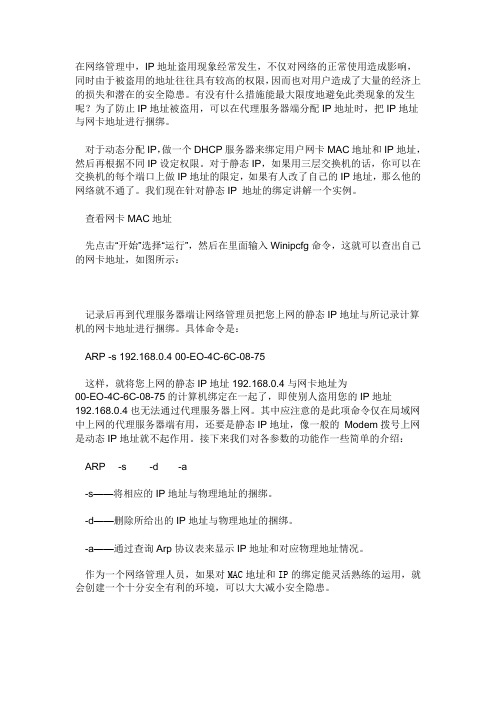
在网络管理中,IP地址盗用现象经常发生,不仅对网络的正常使用造成影响,同时由于被盗用的地址往往具有较高的权限,因而也对用户造成了大量的经济上的损失和潜在的安全隐患。
有没有什么措施能最大限度地避免此类现象的发生呢?为了防止IP地址被盗用,可以在代理服务器端分配IP地址时,把IP地址与网卡地址进行捆绑。
对于动态分配IP,做一个DHCP服务器来绑定用户网卡MAC地址和IP地址,然后再根据不同IP设定权限。
对于静态IP,如果用三层交换机的话,你可以在交换机的每个端口上做IP地址的限定,如果有人改了自己的IP地址,那么他的网络就不通了。
我们现在针对静态IP 地址的绑定讲解一个实例。
查看网卡MAC地址先点击“开始”选择“运行”,然后在里面输入Winipcfg命令,这就可以查出自己的网卡地址,如图所示:记录后再到代理服务器端让网络管理员把您上网的静态IP地址与所记录计算机的网卡地址进行捆绑。
具体命令是:ARP -s 192.168.0.4 00-EO-4C-6C-08-75这样,就将您上网的静态IP地址192.168.0.4与网卡地址为00-EO-4C-6C-08-75的计算机绑定在一起了,即使别人盗用您的IP地址192.168.0.4也无法通过代理服务器上网。
其中应注意的是此项命令仅在局域网中上网的代理服务器端有用,还要是静态IP地址,像一般的Modem拨号上网是动态IP地址就不起作用。
接下来我们对各参数的功能作一些简单的介绍:ARP -s -d -a-s——将相应的IP地址与物理地址的捆绑。
-d——删除所给出的IP地址与物理地址的捆绑。
-a——通过查询Arp协议表来显示IP地址和对应物理地址情况。
作为一个网络管理人员,如果对MAC地址和IP的绑定能灵活熟练的运用,就会创建一个十分安全有利的环境,可以大大减小安全隐患。
飞塔防火墙IP地址和MAC地址绑定方法介绍
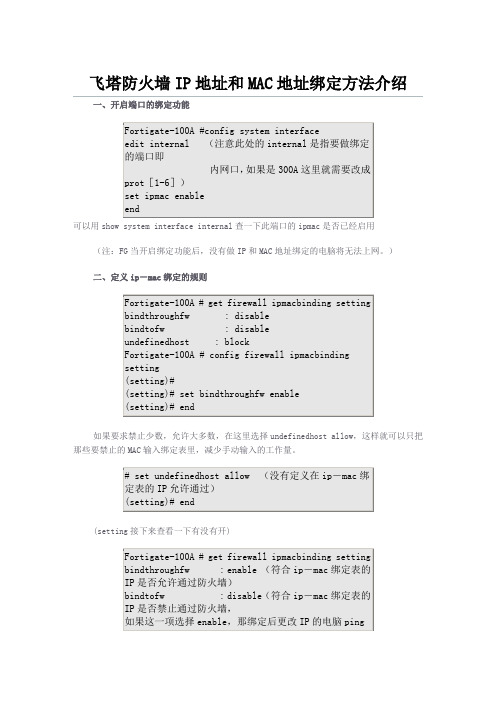
飞塔防火墙IP地址和MAC地址绑定方法介绍
一、开启端口的绑定功能
可以用show system interface internal查一下此端口的ipmac是否已经启用(注:FG当开启绑定功能后,没有做IP和MAC地址绑定的电脑将无法上网。
)
二、定义ip-mac绑定的规则
如果要求禁止少数,允许大多数,在这里选择undefinedhost allow,这样就可以只把那些要禁止的MAC输入绑定表里,减少手动输入的工作量。
(setting接下来查看一下有没有开)
继续,下面就进入做每台电脑的绑定步骤了。
三、定义对应的IP-mac对应表
这样便绑定完毕(注:一个MAC地址可以绑定多个IP)
如果要删除某条绑定,
但删除之后这一台仍不能上网,必须取消绑定功能
可以用下面的命令查看想绑定的IP和MAC有没有列在表里面
最后根据具体情况,在WEB页面里定义地址组和阻挡策略。
NETGEAR智能网管交换机如何实现IP与MAC地址绑定功能
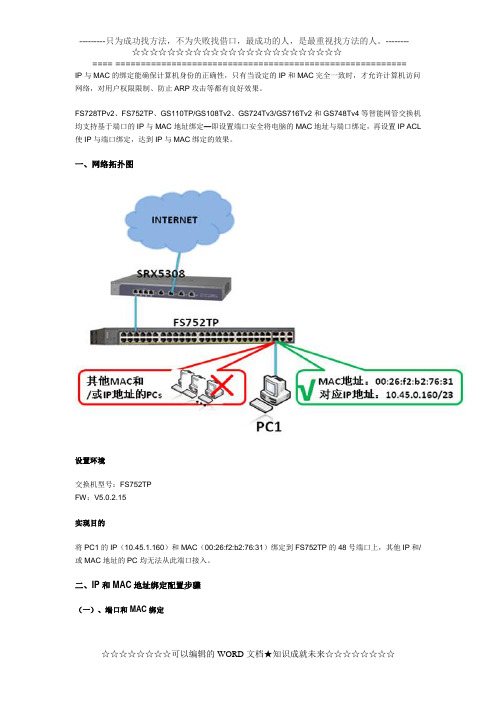
IP与MAC的绑定能确保计算机身份的正确性,只有当设定的IP和MAC完全一致时,才允许计算机访问网络,对用户权限限制、防止ARP攻击等都有良好效果。
FS728TPv2、FS752TP、GS110TP/GS108Tv2、GS724Tv3/GS716Tv2和GS748Tv4等智能网管交换机均支持基于端口的IP与MAC地址绑定—即设置端口安全将电脑的MAC地址与端口绑定,再设置IP ACL 使IP与端口绑定,达到IP与MAC绑定的效果。
一、网络拓扑图设置环境交换机型号:FS752TPFW:V5.0.2.15实现目的将PC1的IP(10.45.1.160)和MAC(00:26:f2:b2:76:31)绑定到FS752TP的48号端口上,其他IP和/或MAC地址的PC均无法从此端口接入。
二、IP 和 MAC 地址绑定配置步骤(一)、端口和 MAC 绑定1. 启用全局端口安全(Port Security)功能进入Security > Traffic Control > Port Security > Port Security Configuration菜单,将Port Security Mode设置为Enable,点击右下角的APPLY。
2. 在端口上启用端口安全(Port Security)功能进入Security > Traffic Control > Port Security > Interface Configuration菜单。
o在e48端口前打勾,将Port Security设置为Enable;o Max Allowed Dynamically Learned MAC(允许动态学习的最大MAC地址数量),默认值为600,设置为0—即不允许动态学习MAC地址。
为了方便稍后将动态学习到的MAC地址转换为静态MAC地址表,这里暂不做修改,成功转换动态MAC地址之后,再将其修改为0。
- 1、下载文档前请自行甄别文档内容的完整性,平台不提供额外的编辑、内容补充、找答案等附加服务。
- 2、"仅部分预览"的文档,不可在线预览部分如存在完整性等问题,可反馈申请退款(可完整预览的文档不适用该条件!)。
- 3、如文档侵犯您的权益,请联系客服反馈,我们会尽快为您处理(人工客服工作时间:9:00-18:30)。
于是我们想到应该再执行命令set arp always-on-dest,强迫防火墙通过ARP扫描来获得目的MAC地址,由于已经将地址192.168.0.52作了静态ARP绑定,因此ARP扫描将首先从静态ARP表取目的MAC地址0000e26e4744,而这是个错误的MAC地址,所以返回包无法到达PC1。
2.强迫执行ARP目地IP扫描:roup,它只包含做MAC地址绑定的那些IP地址。然后设置一个策略,只让这个地址组group通过。
使用MAC地址绑定要注意两点:
* 只有那些和端口在同一网段的IP地址才能进行MAC地址绑定,仅适合单一网段的环境。
在Netscreen防火墙的资料中没有明确地说具有IP/MAC地址绑定功能,但我们是否能通过其他办法来实现,又是基于什么机理来实现呢?借助NS的debug功能,我们分析MAC地址绑定中信息包的流动,找出实现的方法并推测出其实现的机理。
假设在内网Trust zone的E1端口接有计算机PC1,它的IP是192.168.0.52, MAC是0000e26e4743,端口E3在Untrust zone,接外网。
* 很多软件可以轻而易举地改变计算机信息包的MAC地址,防火墙无法识别真假MAC地址,由此造成系统不安全。
据我们测定,不少防火墙也是采用这个方法实现MAC地址绑定的。但也有一些防火墙是先判断MAC地址是否匹配,然后再做策略匹配。我们认为这种方法比较合理,效率也高
在我们将绑定的MAC地址改为正确的0000e26e4743后,返回包正确到达PC1,宏观上表现出IP/MAC地址绑定的功能。
由此看来,可以借助Netscreen静态ARP绑定功能来实现MAC地址绑定,但它并不是阻挡信息包通过防火墙,而是控制返回包能否正确到达。
实现MAC绑定功能需要三个步骤:
1.作ARP静态绑定:set arp 192.168.0.52 0000e26e4743 e1
执行命令set arp 192.168.0.52 0000e26e4744 e1,在E1端口对PC1的IP地址作一个静态MAC地址绑定,但绑定的是一个错误的MAC地址0000e26e4744。
从PC1去ping外网的一台计算机,如果MAC地址绑定功能起作用的话,应该不能ping通。然而我们发现却可以ping通。
